오늘 Windows 11, 22H2 빌드 누적 업데이트 22621.598 / 22622.598 배포되었습니다.
이 업데이트는 RP채널과 호환되지 않습니다...ㅠ
Beta 채널 사용자 전용입니다.
Beta 채널 참가자 = 22621.1 → 22621.160 → 22621.290 → 22621.436 / 22622.436 → 22621.440 / 22622.440 → 22621.450 / 22622.450 → 22621.575 / 22622.575 → 22621.586 / 22622.586 → 22621.590 / 22622.590 → 22621.598 / 22622.598
RP 채널 참가자 = 22621.1 → 22621.169 → 22621.232 → 22621.317 → 22621.382 → 22621.457
이렇게 달리다보면 중간에 정식버전이 되는 겁니다...ㅋㅋ
22621.1 → 22621.3 → ... → 22621.xxx (정식버전) → 22621.xxx → ...
Microsoft는 Windows Insider 베타 채널을 두 그룹으로 분할하여 새로운 기능을 테스트합니다.
22621.598 빌드 : 기능 추가안된 RTM 빌드
22622.598 빌드 : 기능추가가 된 빌드 (추가된 기능 설명은 본문 하단 참조하세요)
굳이 기능추가된 빌드를 사용할 필요는 없습니다. MS에서 피드백을 받기위한 테스트용이기 때문입니다.
일단 기능추가된 빌드가 되면 나중에 기능업데이트 패키지(KB5015669)를 제거하면 원래의 빌드로 복귀할 수 있습니다.
2022-09 Windows 11 Version 22621에 대한 누적 업데이트(KB5017390) : 22621.x → 22621.598
2022-09 Windows 11 Version 22621에 대한 누적 업데이트(KB5017390 + KB5015669) : 22621.x → 22622.598
Windows 11, 22H2 RTM의 기능 업데이트 패키지(Enablement package) 파일(KB5015669)
※ 통합된 파일들
KB5017390 = 누적 업데이트(2262x.598) (Cumulative update : CCU) (2022-09-12)
SSU-22621.xxx = 서비스 스택 업데이트 (Servicing Stack Update : SSU) (누적업데이트 설치 준비 파일) (2022-09-12)
※ MSDN 통합판과 UUP 통합판의 차이점
- MSDN 통합판 = 누적 업데이트 + 서비스 스택 업데이트 + .NET Framework 업데이트
- UUP 통합판 = 누적 업데이트 + 서비스 스택 업데이트
아래 파일은 UUP dump에서 배포하는 스크립트를 이용해서 MS에서 배포하는 파일(ESD, cab파일)로 만든 순수 ISO 파일입니다.
Windows UUP이란 무엇입니까? Unified Update Platform (UUP)
UUP(통합 업데이트 플랫폼)는 월별 품질 업데이트에서 새로운 기능 업데이트에 이르기까지 모든 유형의 OS 업데이트, 모든 Windows 기반 운영 체제용 클라이언트 장치에 대한 단일 게시, 호스팅, 스캔 및 다운로드 모델입니다.
-----------------------------------------------------------------------------------------------------------------------
22000.xxx는 2021년 10월 5일에 출시된 Windows 11 정식 빌드입니다. (2021년 10월 = 21H2)
22621.xxx는 2022년 8~9월에 정식 출시될 Windows 11의 다음 버전의 RTM 프리뷰 빌드입니다. (2022년 10월 = 22H2)
25xxx.xxx는 2023년 10월 출시 예정인 Windows 11의 다음 버전의 프리뷰 빌드입니다. (2023년 10월 = 23H2)
따라서, 빌드 번호가 앞으로 계속 올라갈 겁니다.
-----------------------------------------------------------------------------------------------------------------------
1. Windows 11, 빌드 22621.598 / 22622.598 으로 업데이트하는 방법 (= Beta 채널 참가자 빌드)
1) 일반 사용자 : 시작 → 설정 → 업데이트 및 보안 → 업데이트 확인
2) 참가자의 경우 : 시작 → 설정 → 업데이트 및 보안 → Windows 참가자 프로그램 → Windows 참가자 계정
→ + Windows 참가자 계정 연결 → Microsoft 계정 (live.com, hotmail.com, outlook.com, MSN 등)으로 로그인
→ 참가자 설정 선택
윈도우 상에서 업그레이드 에러 나시는 분들은....
아래 링크에서 Skip_TPM_Check_on_Dynamic_Update.cmd 파일을 받아서 실행하고 setup.exe 파일을 실행해보세요(녹색 표시가 되어야합니다)
MediaCreationTool.bat/bypass11 at main · AveYo/MediaCreationTool.bat · GitHub
Windows 11 윈도우상에서 업그레이드 설치를 위한 TPM 검사를 우회하는 방법
※ 빌드 진행 상황
○ 개발자 채널 [Dev] = Windows 11 : 빌드 25197.1000 (= 참가자 빌드)
○ 베타 채널 [Beta] = Windows 11 : 빌드 22621.598 / 22622.598 (= 참가자 빌드)
○ 미리보기 채널 [Release Preview] = Windows 11 : 빌드 22621.457 (= 참가자 빌드)
○ 미리보기 채널 [Release Preview] = Windows 10 : 빌드 19045.1949 (= 참가자 빌드)
------------------------------------------------------------------------------------------------------------------------
○ 일반 사용자 채널 = Windows 11 : 빌드 22000.918 (= 일반 사용자 빌드)
○ 일반 사용자 채널 = Windows 10 : 빌드 1904x.1949 (= 일반 사용자 빌드)
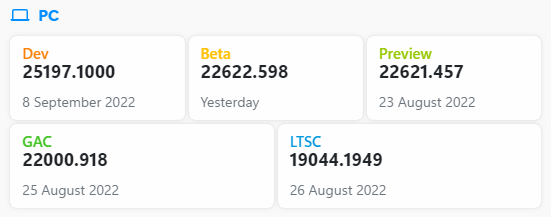
- 개발자 채널 : 출시되지 않을 수도 있는 다양한 기능을 테스트하고 피드백을 받을 수 있도록 배포되고 있습니다.
- 베타 채널 : 일반 고객을 위해 출시할 계획에 가까운 기능을 소개하도록 설계. 공개되어야 하는 기능 테스트
- 미리보기 채널 : 일반 사용자가 곧 사용할 수 있게 될 기능을 소개하도록 설계. 곧 Windows 사용자에게 제공될 테스트
MS 계정없이 Windows 11 Insider 프로그램에 참여하는 방법
Windows 11, 업데이트가 실패하는 경우 해결방법
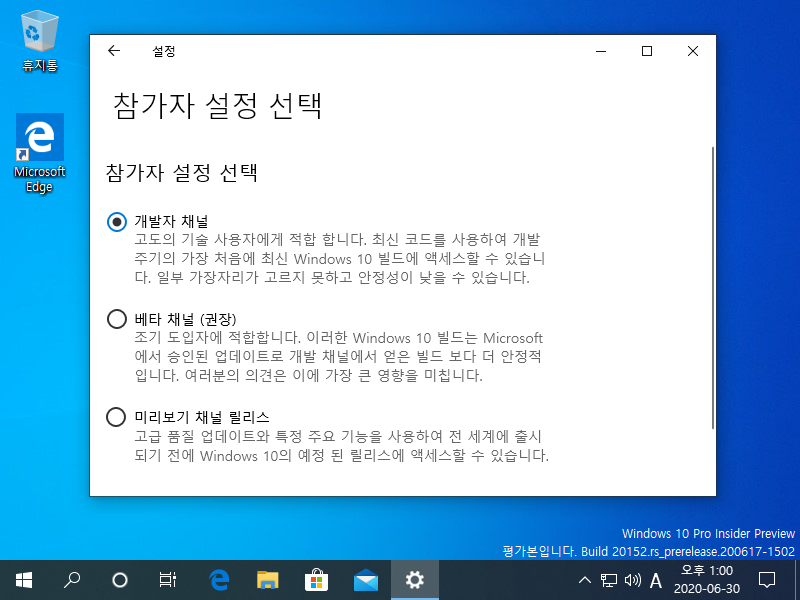
2. 한글판(KO-KR) ISO 파일
1) 22621.598 빌드
2) 22622.598 빌드

X64FRE = x64 버전 (Intel / AMD CPU용 버전, 일반 PC용) ← 이거 받으시면 됩니다.
A64FRE = ARM CPU용 버전 (산업용, 임베디드 기기, 모바일용)
[x64 / a64에 포함된 Edition]

Windows 11, 프리뷰 빌드에서 인터넷 연결없이 로컬 계정으로 설치하는 방법
Windows 11, 22H2 설치시 MS 계정없이 로컬 계정으로 설치하는 방법
Windows 11, 프리뷰 빌드에서 지원되지 않는 장치 경고 워터마크(System requirements not met)를 제거하는 방법
※ Windows 11 팁
Windows 11, 설치 불가(TPM 2.0 체크)를 회피하는 방법
Windows 11, Windows 10, 19H1, 19H2, 20H1, 20H2, 21H1에서 7GB의 "예약된 저장소"를 비활성화하는 방법
Windows 11, Windows 10, 20H1 / 20H2 / 21H1에서 21H2의 탐색기 아이콘으로 변경하는 방법
Windows 업그레이드 후 남는 찌꺼기 청소 프로그램
[TPM 2.0 미적용 ISO 파일 직접 만들기] (10~30분 이상 소요됨) : 시간이 많이 걸리기 때문에 위의 토렌트로 받으시길 바랍니다.ㅠ (https://uupdump.net/)
[x64]
[ARM CPU용]
위의 압축파일을 풀어서 "uup_download_windows.cmd" 파일을 실행하면 ISO 파일이 만들어집니다 (폴더 이름에 공백이 있으면 안됩니다.)
구글이나 토렌트로 배포되는 경우, 파일 변조가 되지않기 때문에 SHA1값을 따로 첨부하지않습니다.
아래 내용은 Windows 11에도 동일하게 적용됩니다.
※ install.wim 파일의 크기가 4GB가 넘기 때문에, 반드시 rufus 프로그램으로 USB에 구워주세요!
- uTorrent 설치 및 사용 방법
- Windows 10, ISO 파일을 USB에 굽는 방법 [4GB 넘는 ISO 파일 USB에 굽는 방법]
- Windows 10 USB로 클린설치하는 방법
- PE로 부팅하여 WinNTSetup 프로그램으로 윈도우 설치하는 방법
- Windows 10, 평가판 [워터마크] 제거 프로그램
- Windows 10 에서 사용자(MS 또는 로컬) 계정 추가하는 방법
- 닷넷 3.5 (NET Framework 3.5) 설치 방법
- Windows 10 윈도우 상에서 ISO 파일로 최신 윈도우로 업그레이드 설치하는 방법
- Windows 10, Insider Preview 빌드 ISO 파일을 만드는 방법
- Windows 10, Administrator 관리자 계정으로 설치하기
- PE로 부팅하여 윈도우를 백업 / 복원하는 방법
- Windows 10, 누적 업데이트 수동으로 한번에 설치하는 방법
- OEM 노트북 / PC 에서 Pro 버전을 설치하는 방법 (OEM PC가 무조건 Home 버전으로 설치가 될때 해결 방법)
- Windows 10, 19H1, 19H2, 20H1, 20H2에서 7GB의 "예약된 저장소"를 비활성화하는 방법
- EasyDriver 다운로드 (윈도우 설치 전에 미리 받아놓고서, 설치 후에 실행시키면 장치 드라이버를 자동으로 잡아줍니다)
- EasyDrv7_Win10.x64_7.22.0710.2_KO.iso / EasyDrv7_Win10.x86_7.22.0710.2_KO.iso :https://drive.google.com/drive/folders/1fhzNi2i1aWcztsR6zVDetJcLfE5EOOhB?usp=sharing
https://drive.google.com/drive/folders/1Ul-XI-WTe4f1wEeTwZhhtDzLcIuGV6WS?usp=sharing
3. 영문판(EN-US) ISO 파일
2) 22622.598 빌드
[TPM 2.0 미적용 ISO 파일 직접 만들기] : https://uupdump.net/
[x64]
[ARM CPU용]
위의 압축파일을 풀어서 "uup_download_windows.cmd" 파일을 실행하면 ISO 파일이 만들어집니다 (폴더 이름에 공백이 있으면 안됩니다.)
[x64에 포함된 에디션]
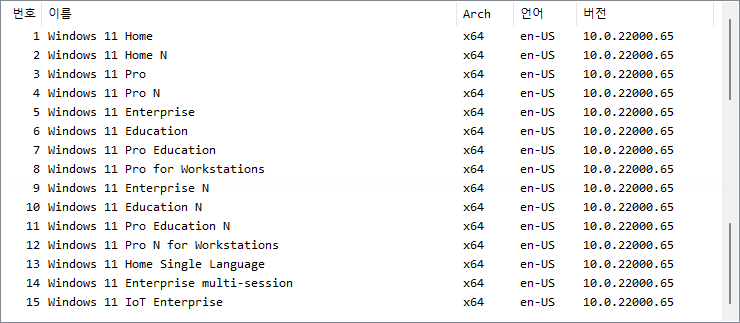
[ARM 64에 포함된 에디션]
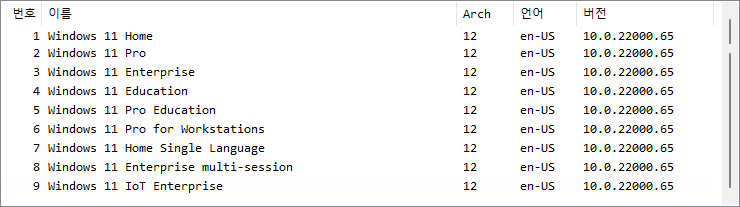
4. 제품 변경 키
다른 에디션으로 변경할 때 사용하는 키입니다. (예를 들면 Pro → Ent), 정품인증 키가 아닙니다
5. 스크린 샷
6. 개선 및 해결된 문제들
https://blogs.windows.com/windows-insider/author/brandonleblanc/

 전체 글 보기 ↗
전체 글 보기 ↗




